[AiMesh] Mohu v systému AiMesh přiřadit preferovaný přístupový bod uplinku?
Ano. A je to opravdu jednoduché.
Obecně vzato bude systém AiMesh zajišťovat připojení k přístupovému bodu uplinku s lepším výkonem.
Pokud ale chcete přístupový bod nastavit sami, můžete to provést následovně:
Představení
Poznámka 1: Následující funkce vyžaduje verzi firmwaru novější než 3.0.0.4.386.
Seznam podporovaných modelů najdete na adrese Systémy WiFi pro celou domácnost – Všechny řady|ASUS Global
Další informace o systému AiMesh najdete v článku: Systém WiFi AiMesh pro celou domácnost | ASUS
Poznámka 2: Přístupový bod ZenWiFi není v této funkci podporován.
Seznam nepodporovaných zařízení:
(1)ZenWiFi AC Mini (CD6)
(2)ZenWiFi AC (CT8)
Webové uživatelské rozhraní aplikace ASUS Router
1). Připojte počítač k routeru pomocí kabelového nebo wifi připojení a zadejte do webového uživatelského rozhraní LAN IP svého routeru nebo adresu URL routeru http://www.asusrouter.com.
Na přihlašovací stránce zadejte své přihlašovací uživatelské jméno a heslo a klikněte na [Přihlásit se].

Poznámka: Více zjistíte v článku [Bezdrátový router] Jak vstoupit do uživatelského rozhraní routeru.
2). Přejděte na kartu [AiMesh] -> [Topologie]. Vyberte uzel, který chcete nastavit.
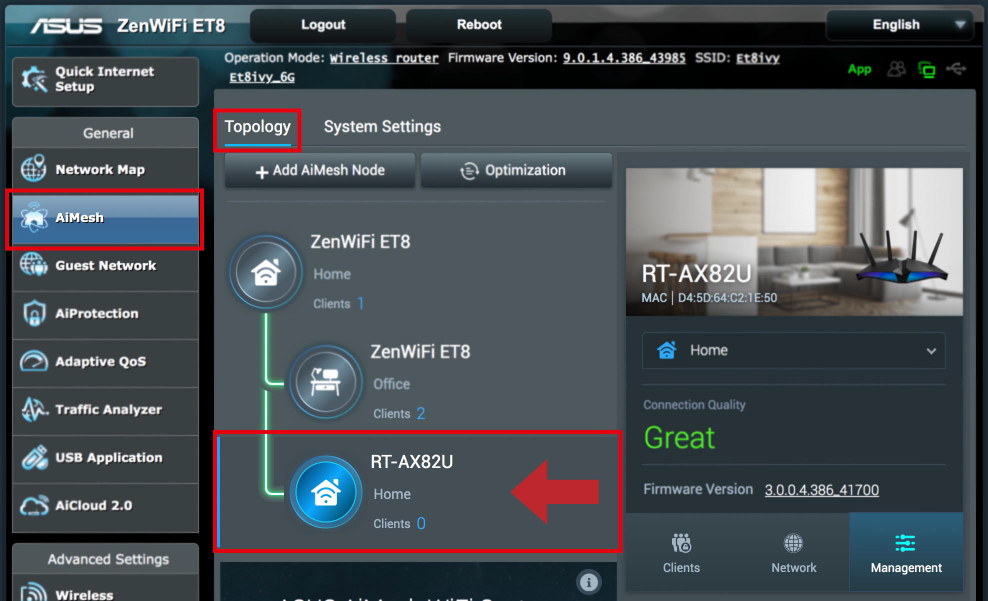
3). Klikněte na kartu [Správa] v pravém sloupci a pak vyhledejte [Preferovaný přístupový bod WiFi pro uplink].
Klikněte na  (výchozí nastavení je i nadále „Auto“, změní se později)
(výchozí nastavení je i nadále „Auto“, změní se později)
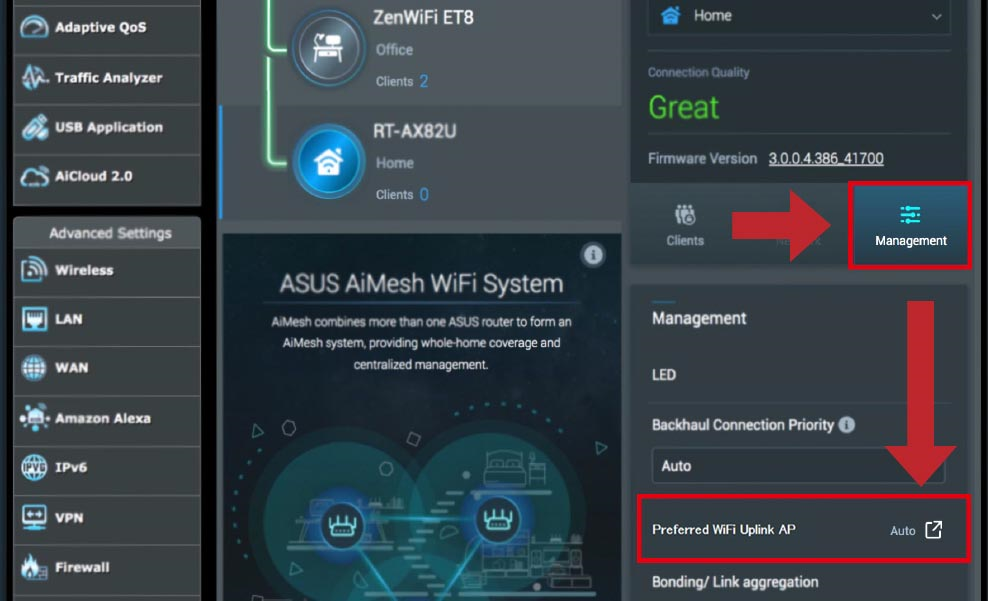
4). Vyberte přístupový bod uplinku a zahajte zpracování stiskem Ok.
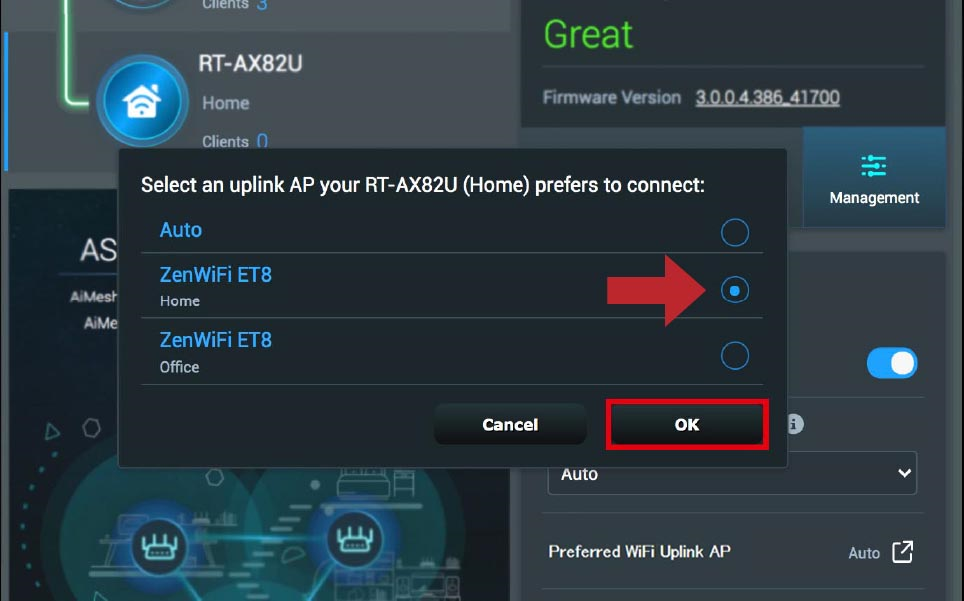
5). Přístupový bod pro uplink byl nahrazen vaším nastavením.
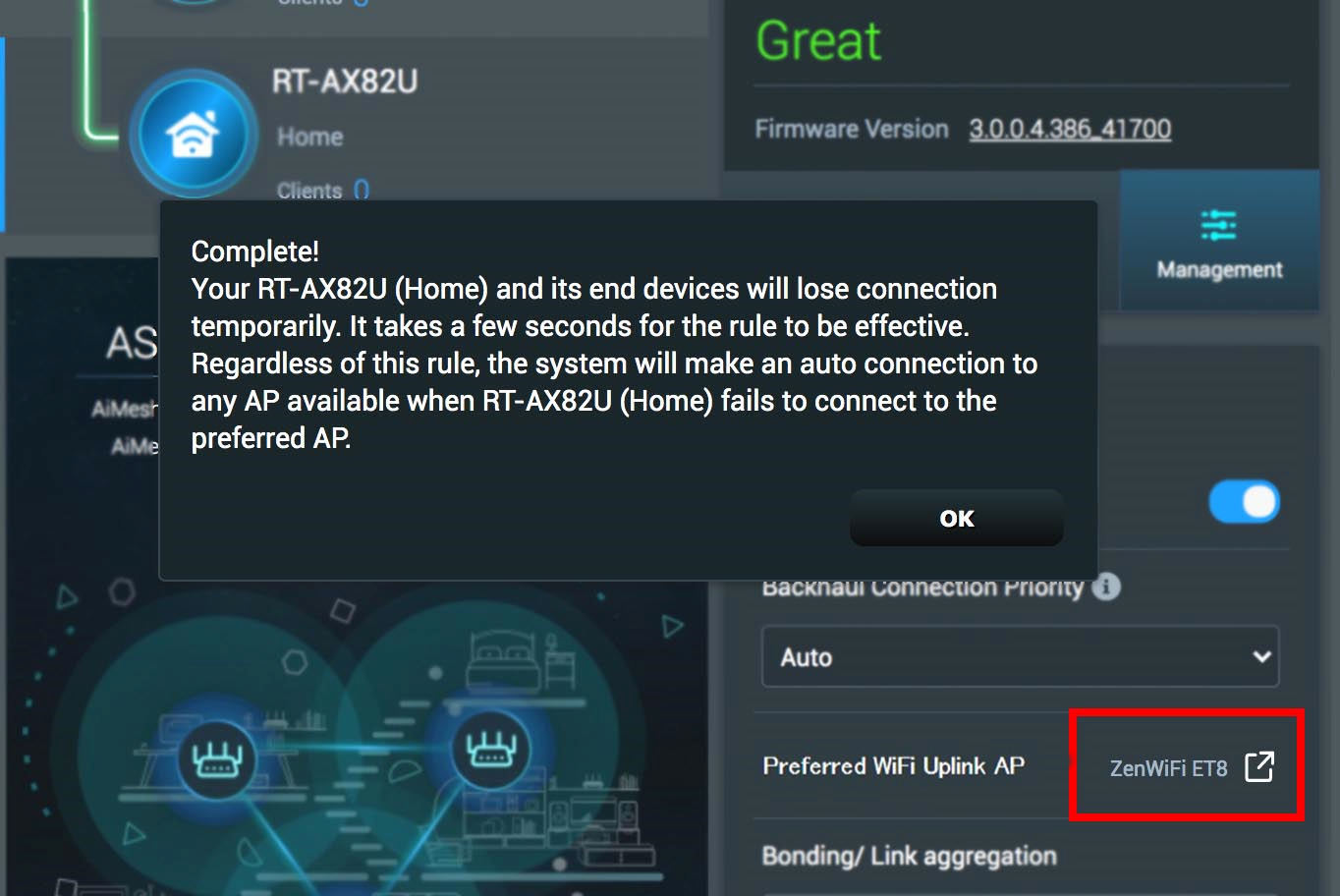
Poznámka:
- [Bezdrátový router] Jaké modely routerů ASUS podporují aplikaci ASUS Router?
- Nejdříve nainstalujte aplikaci ASUS Router na váš chytrý telefon. Tuto funkci podporuje aplikace ASUS Router ve verzi 1.0.0.6.38 nebo novější pro systémy iOS i Android.
- Informace o instalaci aplikace ASUS Router najdete v článku [Bezdrátový router] Jak nastavit ASUS Wi-Fi router prostřednictvím aplikace ASUS Router? (QIS, Quick Internet Setup)
1). Přihlaste se do aplikace ASUS Router a klikněte ve spodní části na tlačítko Zařízení.
2). Vyberte uzel na kartě „VŠE“ a klikněte na něj.

3). Klikněte na preferovaný přístupový bod WIFI Uplink. (Výchozí nastavení je i nadále „Auto“)
4). Vyberte přístupový bod pro uplink a klikněte na Použít.
Poznámka: Můžete také stisknout tlačítko  a dozvědět se o této funkci další informace.
a dozvědět se o této funkci další informace.
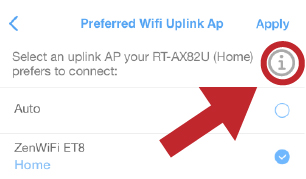

5). Vraťte se na stránku vašeho zařízení, přístupový bod pro uplink je nyní nastaven dle vaší preference.

Upozornění:
- Na uzlu, který jste právě nastavili, a jeho koncových zařízeních, dojde ke krátkodobému výpadku signálu.
- Za takové situace se systém AiMesh automaticky pokusí připojit vás k dalšímu přístupovému bodu s nejsilnějším signálem tak, aby zaručil nejlepší konektivitu:
1. Uzel používá kabelové připojení.
2. Prefereovaný přístupový bod pro uplink je vypnutý, offline, nebo je signál příliš slabý.
Jak získat utilitu nebo firmware?
Nejnovější ovladače, software, firmware a uživatelské manuály najdete v centru stahování ASUS.
Pokud budete potřebovat další informace o centru stahování ASUS, využijte tento odkaz.